
TDP và cơ chế tự bảo vệ quá nhiệt của CPU
Thermal Design Point (TDP) có thể hiểu là công suất toả nhiệt của CPU khi chạy full tải, không ép xung. TDP cho chúng ta biết CPU này nóng hơn CPU kia ra sao, cho nhà sản xuất biết phải sử dụng loại tản nhiệt nào để giảm thiểu ảnh hưởng tiêu cực do nhiệt lượng tạo ra.
CPU sản xuất ra có nhiều mức TDP, phụ thuộc vào nhu cầu. CPU máy bàn thường có TDP cao hơn(chạy nhanh hơn), trong khi laptop và tablet lại sử dụng CPU có TDP thấp vì máy mỏng, không thể làm tản nhiệt lớn.
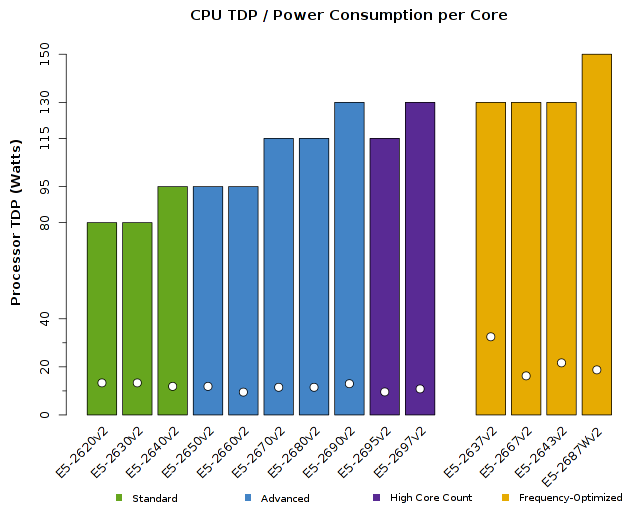
Mức TDP trên một số dòng CPU máy bàn của Intel
Ví dụ theo Intel Ark, chip Core i9-8950HK trên MacBook Pro 2018 15 inch có TDP là 45W, tương đương với i7-3615QM trên Macbook Pro 2012 15 inch của người viết. Điều này có nghĩa là nếu Macbook Pro 2018 có tản nhiệt giống (và dày như) 2012, chắc chắn thảm họa quá nhiệt giảm xung đã không xảy ra
Nói ngắn gọn: khi CPU đang mát, nó sẽ đẩy xung nhịp lên mức bình thường để đạt hiệu năng tốt hơn, tất nhiên sẽ sinh ra nhiều nhiệt. Khi nhiệt độ cao mà tản nhiệt không đủ để làm mát, CPU sẽ tự hạ xung nhịp, thậm chí thấp hơn mức bình thường để nó không bị tan chảy.
Macbook quá nhiệt nguy hiểm ra sao ?
+ Giảm tuổi thọ linh kiện: Macbook Pro được thiết kế dưới dạng nhôm nguyên khối, vì vậy nhiệt lượng (chủ yếu từ CPU, GPU) sẽ truyền rất nhanh qua lớp vỏ đến các thành phần khác như pin, ram, ổ cứng, màn hình. Hoạt động ở nhiệt độ cao trong thời gian dài sẽ khiến các linh kiện này nhanh giảm hiệu năng, thậm chí nghiêm trọng hơn có thể gây bong chân CPU, card màn hình.
+ Giảm hiệu năng: đây mới là điều gây bức xúc nhất. Không ai muốn bỏ tiền mua i9 chỉ để dùng như i7, hay i7 lại cùi như i5. Rất lãng phí

CPU i9 render không bằng i7
Các bước kiểm tra Macbook quá nhiệt
Tải về và cài phần mềm chính thức: Intel Power Gadget của Intel, bản cho macOS (dòng thứ 2
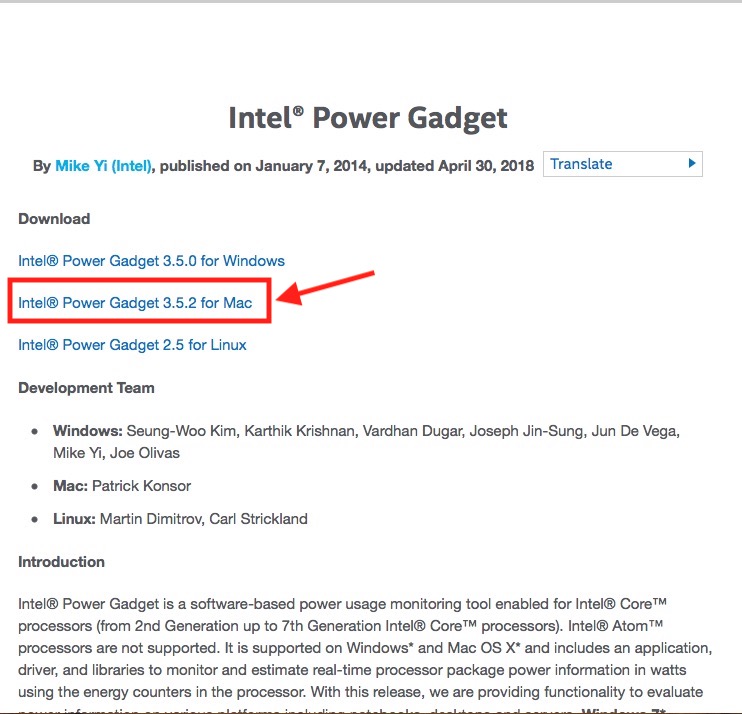
Phần mềm chính hãng của Intel, cho phép theo dõi nhiệt độ, xung nhịp của CPU
- Mở công cụ Terminal có sẵn trong máy
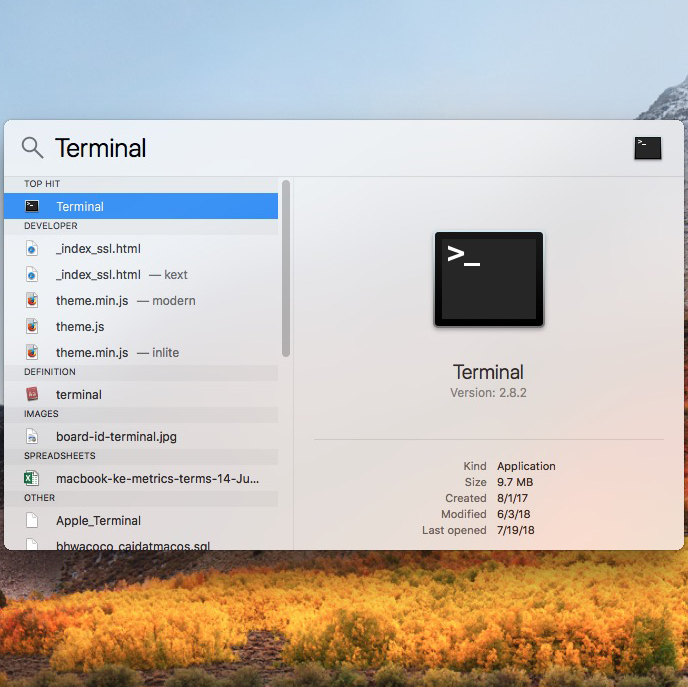
Công cụ Terminal trên macOS, như CMD bên Windows
Ghi lại thông tin về CPU của máy
Sử dụng lệnh sau
sysctl –n machdep.cpu.brand_string
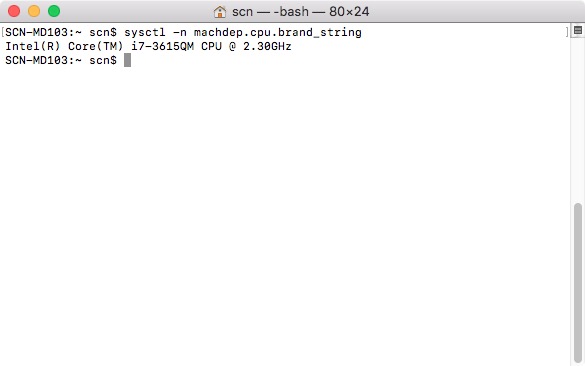
Như máy này đang sử dụng CPU i7-3615QM
Tìm tên CPU trên Google, vào kết quả dẫn đến trang ark.intel để lấy thông tin

Ghi lại các thông tin về số luồng, xung gốc, xung turbo tối đa và nhiệt độ tối đa của CPU (phần khoanh đỏ)


4 nhân, 8 luồng, xung gốc 2.3Ghz turbo 3.3Ghz


Nhiệt độ tối đa 105 độ C
Mở Intel Power Gadget, chú ý các thông số có mũi tên đỏ trong hình
Mở terminal, chạy liên tục lệnh yes > /dev/null &, cách nhau khoảng 5-10s và theo dõi kết quả trên ứng dụng Intel Power Gadget. Mỗi lần chạy sẽ chiếm hết 1 luồng của CPU. Số lần chạy lệnh tối đa bằng số luồng CPU của bạn (như ở đây là 8)
Phân tích kết quả: chuột bạch Macbook Pro 2012 15 inch đã chỉnh quạt xuống mức thấp nhất 2000 rpm
- Ở mức không tải, IA = 7W, xung tối đa 2.7Ghz, 70 độ C, tải CPU 11.7%

- Sau khi chạy 1 lệnh Yes, 1 luồng được ép lên tối đa. IA = 11.5W, xung tối đa 3.02Ghz, 80.5 độ C, tải CPU 15%. Chưa có gì bất thường

Sau khi chạy 2 lệnh Yes, 2 luồng được ép lên tối đa. IA = 17.85W, xung tối đa 3.1Ghz, 88.5 độ C, tải CPU 27.3%. Mọi thứ vẫn đúng quy trìn

- Đến lần thứ 4, nhiệt độ đã chạm gần đến mức tối đa 105 độ C. Xung giảm nhẹ không đáng kể.

- Tua nhanh đến lần thứ 8. Dễ dàng nhìn thấy: mức tiêu thụ điện của CPU giảm (27.04W xuống 23.46W), xung CPU tụt (3.1Ghz xuống 2.7Ghz), nhiệt độ vẫn ở mức gần tối đa, tải CPU lên 98.4%. Ta có thể kết luận máy đã bị Throttle (giảm xung do quá nhiệt)

- Kết thúc bài kiểm tra bằng lệnh: killall yes
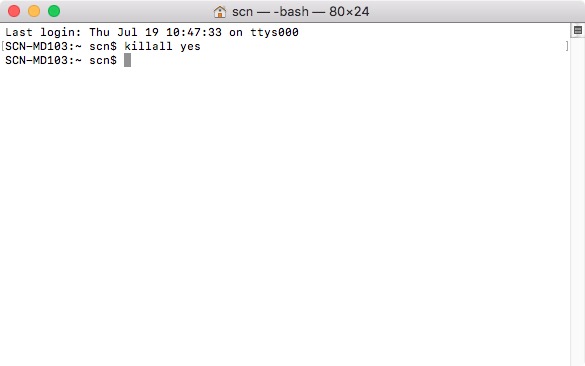
- Bonus: sau khi trả quạt về mức mặc định. Mức tiêu thụ điện năng của CPU vọt lên 32W, cải thiện hơn hẳn so với lúc ép quạt xuống 2000 rpm
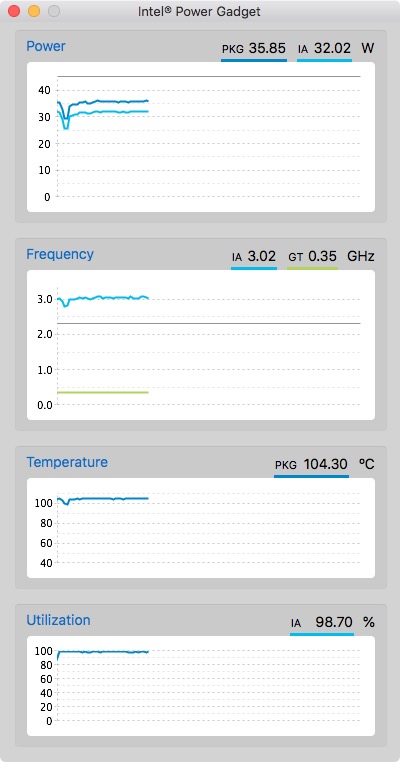
Làm thế nào để tránh được tình trạng quá nhiệt
Vệ sinh máy, bôi keo tản nhiệt thường xuyên mỗi 6 tháng – 1 năm. Liên hệ với người có chuyên môn nếu máy bạn có hiện tượng bị chậm bất thường.



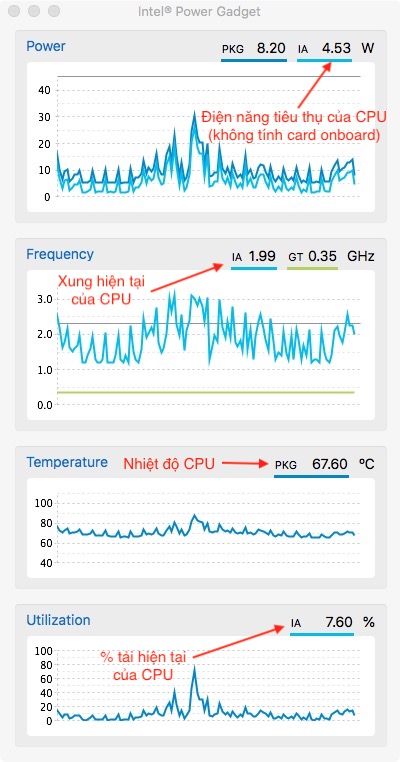

![[Tư vấn 2018] Mua Macbook Pro 13 inch hay 15 inch](http://hnmac.vn/cdn/shop/articles/so-sanh-macbook-pro-13-inch-va-15-inch_bf5cb306-2734-47c4-a589-22c62f50c938.jpg?v=1727372413&width=500)



